विंडोज 10 युक्ति: शुरुआत में टाइल्स का चौथा स्तंभ प्रदर्शित करें
माइक्रोसॉफ्ट ने पिछले हफ्ते विंडोज 10 में अपना पहला बड़ा अपडेट लॉन्च किया था। पतन अपडेट आपको संस्करण 1511 तक लाता है या 10586 बिल्ड करता है। अद्यतन में नए वैयक्तिकरण विकल्प शामिल हैं, जिसमें स्टार्ट मेनू में लाइव टाइल्स का चौथा कॉलम जोड़ने की क्षमता शामिल है। यहां इसे सक्षम करने का तरीका बताया गया है।
यहां देखें कि स्टार्ट मेनू केवल तीन कॉलम के साथ कैसा दिखता है।
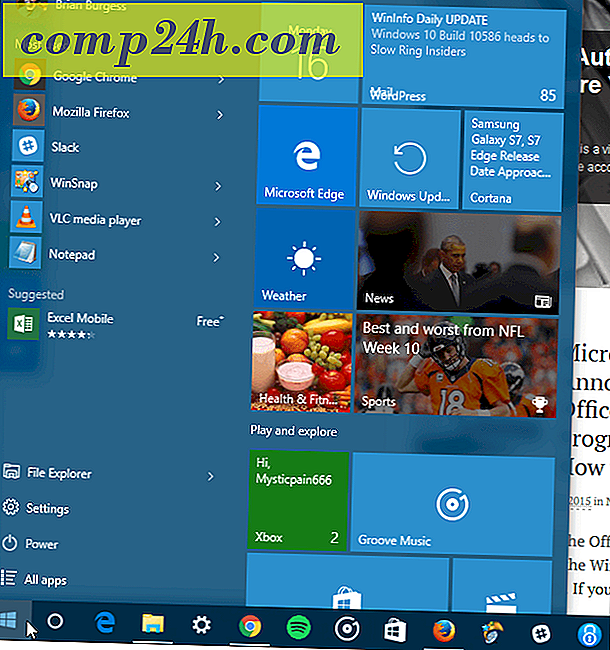
विंडोज 10 स्टार्ट मेनू में चार कॉलम
सेटिंग> वैयक्तिकरण> प्रारंभ करने के लिए चौथे कॉलम हेड को सक्षम करने के लिए। वहां से अधिक टाइल्स स्विच दिखाएँ पर फ्लिप करें।

यही सब है इसके लिए। इस अतिरिक्त कॉलम और कमरे के साथ, आप इसका उपयोग अपने लाइव टाइल्स का आकार बदलने और समूहों को बनाने के लिए कर सकते हैं। अतिरिक्त कॉलम के साथ, आप मध्यम टाइल्स की चार पंक्तियां, दो चौड़े या बड़े, या 16 छोटे से बना सकते हैं। दूसरा लाभ यह है कि आप स्टार्ट मेनू आउट और स्क्रीन स्पेस को बर्बाद किए बिना अधिक देख सकते हैं।
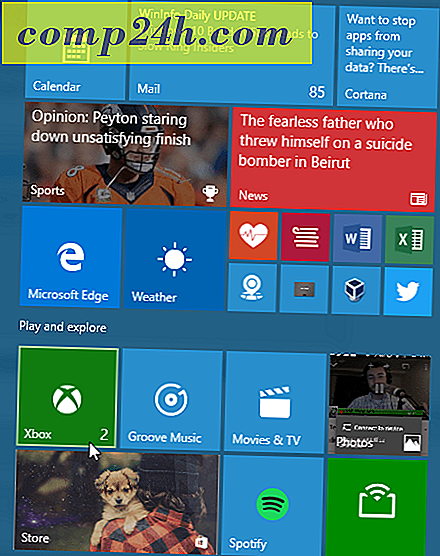
यह उसी तरह काम करता है जैसा कि पहले किया गया था, बस नीचे दिए गए शॉट में दिखाए गए नए और बेहतर संदर्भ मेनू के साथ।

अधिक विंडोज 10 स्टार्ट मेनू टिप्स और ट्रिक्स
विंडोज 10 स्टार्ट मेनू के अनुकूलन पर अधिक जानकारी के लिए, नीचे हमारे कुछ अन्य गाइड देखें।
- मेनू शुरू करने के लिए पसंदीदा वेबसाइटों को पिन करें
- मेनू शुरू करने के लिए प्लेलिस्ट या गाने पिन करें
- मेनू शुरू करने के लिए विशिष्ट सेटिंग्स पिन करें
- मेनू शुरू करने के लिए फ़ोल्डर स्थान जोड़ें
- सुझाए गए ऐप्स विज्ञापन बंद करें
- प्रारंभ मेनू अधिक अंतरिक्ष कुशल बनाओ
- अधिकांश प्रयुक्त ऐप्स सूची से आइटम निकालें
- आसान तरीके से आसान पत्र द्वारा ऐप्स खोजें
मुझे एक और बात का जिक्र करना चाहिए कि कुछ लोग अभी भी शिकायत कर रहे हैं कि उन्हें अभी तक नवंबर अपडेट नहीं मिला है। यदि आपके लिए यह मामला है, तो हमारे लेख को मैन्युअल रूप से अपने पीसी पर कैसे प्राप्त करें इस पर पढ़ें।
हमें बताएं कि आप नीचे दिए गए टिप्पणी अनुभाग में विंडोज 10 में अपने स्टार्ट मेनू को कैसे अनुकूलित करना चाहते हैं। या यदि आप इसे या किसी अन्य विंडोज 10 चर्चा को जारी रखना चाहते हैं, तो हमारे नि: शुल्क विंडोज 10 मंचों में शामिल होना सुनिश्चित करें।







